2021 TOYOTA PROACE CITY VERSO radio
[x] Cancel search: radioPage 215 of 272
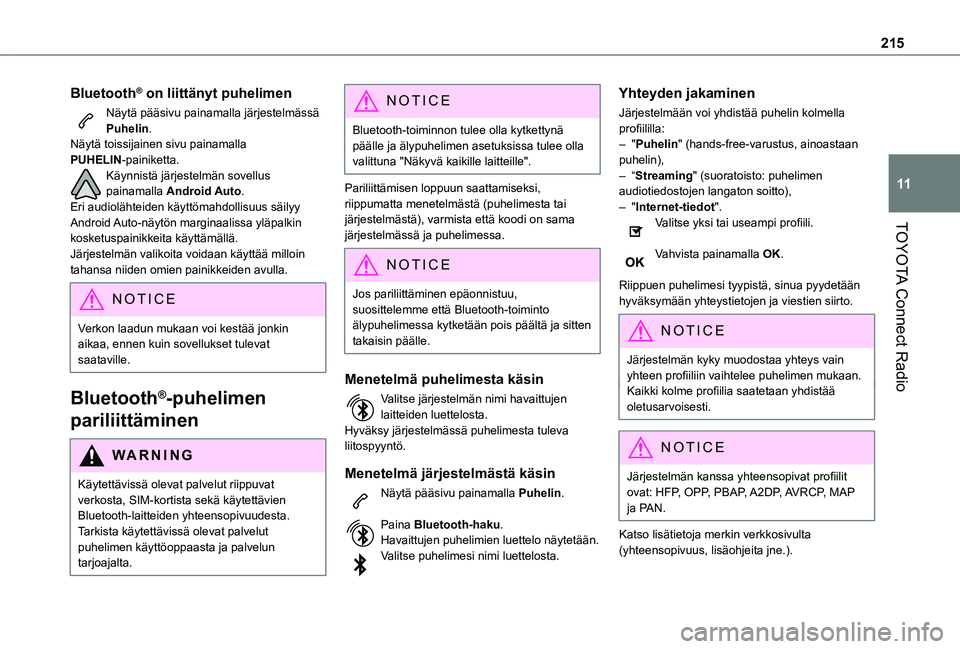
215
TOYOTA Connect Radio
11
Bluetooth® on liittänyt puhelimen
Näytä pääsivu painamalla järjestelmässä Puhelin.Näytä toissijainen sivu painamalla PUHELIN-painiketta.Käynnistä järjestelmän sovellus painamalla Android Auto.Eri audiolähteiden käyttömahdollisuus säilyy Android Auto-näytön marginaalissa yläpalkin kosketuspainikkeita käyttämällä.Järjestelmän valikoita voidaan käyttää milloin tahansa niiden omien painikkeiden avulla.
NOTIC E
Verkon laadun mukaan voi kestää jonkin aikaa, ennen kuin sovellukset tulevat saataville.
Bluetooth®-puhelimen
pariliittäminen
WARNI NG
Käytettävissä olevat palvelut riippuvat verkosta, SIM-kortista sekä käytettävien Bluetooth-laitteiden yhteensopivuudesta. Tarkista käytettävissä olevat palvelut
puhelimen käyttöoppaasta ja palvelun tarjoajalta.
NOTIC E
Bluetooth-toiminnon tulee olla kytkettynä päälle ja älypuhelimen asetuksissa tulee olla valittuna "Näkyvä kaikille laitteille".
Pariliittämisen loppuun saattamiseksi, riippumatta menetelmästä (puhelimesta tai järjestelmästä), varmista että koodi on sama järjestelmässä ja puhelimessa.
NOTIC E
Jos pariliittäminen epäonnistuu, suosittelemme että Bluetooth-toiminto älypuhelimessa kytketään pois päältä ja sitten takaisin päälle.
Menetelmä puhelimesta käsin
Valitse järjestelmän nimi havaittujen laitteiden luettelosta.Hyväksy järjestelmässä puhelimesta tuleva liitospyyntö.
Menetelmä järjestelmästä käsin
Näytä pääsivu painamalla Puhelin.
Paina Bluetooth-haku.Havaittujen puhelimien luettelo näytetään.Valitse puhelimesi nimi luettelosta.
Yhteyden jakaminen
Järjestelmään voi yhdistää puhelin kolmella profiililla:– "Puhelin" (hands-free-varustus, ainoastaan puhelin),– “Streaming" (suoratoisto: puhelimen audiotiedostojen langaton soitto),– "Internet-tiedot".Valitse yksi tai useampi profiili.
Vahvista painamalla OK.
Riippuen puhelimesi tyypistä, sinua pyydetään hyväksymään yhteystietojen ja viestien siirto.
NOTIC E
Järjestelmän kyky muodostaa yhteys vain yhteen profiiliin vaihtelee puhelimen mukaan.Kaikki kolme profiilia saatetaan yhdistää oletusarvoisesti.
NOTIC E
Järjestelmän kanssa yhteensopivat profiilit ovat: HFP, OPP, PBAP, A2DP, AVRCP, MAP ja PAN.
Katso lisätietoja merkin verkkosivulta
(yhteensopivuus, lisäohjeita jne.).
Page 217 of 272
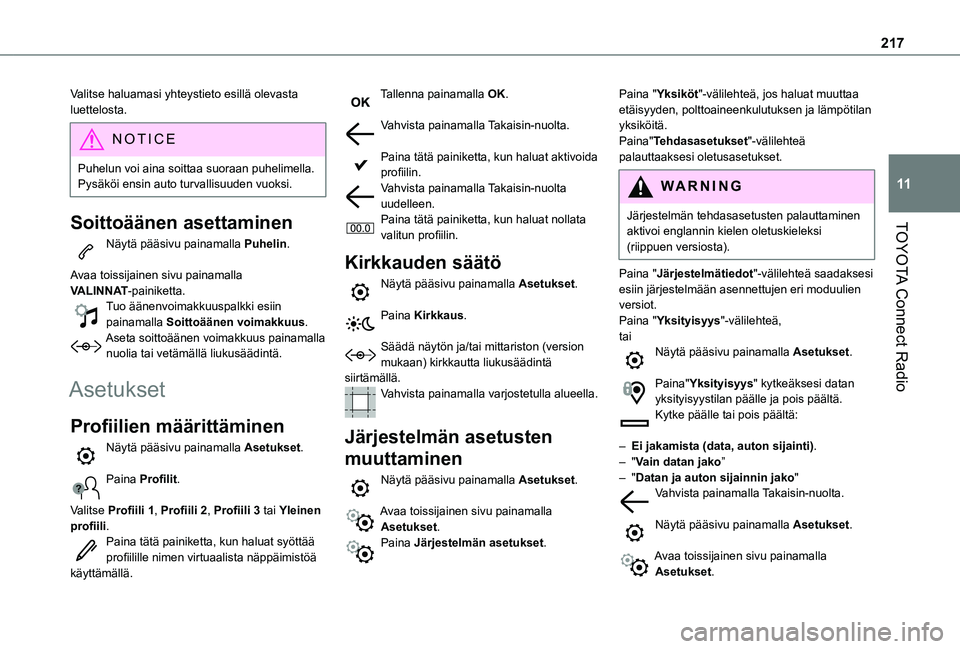
217
TOYOTA Connect Radio
11
Valitse haluamasi yhteystieto esillä olevasta luettelosta.
NOTIC E
Puhelun voi aina soittaa suoraan puhelimella. Pysäköi ensin auto turvallisuuden vuoksi.
Soittoäänen asettaminen
Näytä pääsivu painamalla Puhelin.
Avaa toissijainen sivu painamalla VALINNAT-painiketta.Tuo äänenvoimakkuuspalkki esiin painamalla Soittoäänen voimakkuus.Aseta soittoäänen voimakkuus painamalla nuolia tai vetämällä liukusäädintä.
Asetukset
Profiilien määrittäminen
Näytä pääsivu painamalla Asetukset.
Paina Profilit.
Valitse Profiili 1, Profiili 2, Profiili 3 tai Yleinen profiili.Paina tätä painiketta, kun haluat syöttää profiilille nimen virtuaalista näppäimistöä käyttämällä.
Tallenna painamalla OK.
Vahvista painamalla Takaisin-nuolta.
Paina tätä painiketta, kun haluat aktivoida profiilin.Vahvista painamalla Takaisin-nuolta uudelleen.Paina tätä painiketta, kun haluat nollata valitun profiilin.
Kirkkauden säätö
Näytä pääsivu painamalla Asetukset.
Paina Kirkkaus.
Säädä näytön ja/tai mittariston (version mukaan) kirkkautta liukusäädintä siirtämällä.Vahvista painamalla varjostetulla alueella.
Järjestelmän asetusten
muuttaminen
Näytä pääsivu painamalla Asetukset.
Avaa toissijainen sivu painamalla Asetukset.Paina Järjestelmän asetukset.
Paina "Yksiköt"-välilehteä, jos haluat muuttaa etäisyyden, polttoaineenkulutuksen ja lämpötilan yksiköitä.Paina"Tehdasasetukset"-välilehteä palauttaaksesi oletusasetukset.
WARNI NG
Järjestelmän tehdasasetusten palauttaminen aktivoi englannin kielen oletuskieleksi
(riippuen versiosta).
Paina "Järjestelmätiedot"-välilehteä saadaksesi esiin järjestelmään asennettujen eri moduulien versiot.Paina "Yksityisyys"-välilehteä,taiNäytä pääsivu painamalla Asetukset.
Paina"Yksityisyys" kytkeäksesi datan yksityisyystilan päälle ja pois päältä.Kytke päälle tai pois päältä:
– Ei jakamista (data, auton sijainti).– "Vain datan jako”– "Datan ja auton sijainnin jako"Vahvista painamalla Takaisin-nuolta.
Näytä pääsivu painamalla Asetukset.
Avaa toissijainen sivu painamalla Asetukset.
Page 219 of 272

219
TOYOTA Connect Radio
11
Usein kysyttyä
Seuraavassa on vastauksia yleisimmin esitettyihin järjestelmää koskeviin kysymyksiin.
Radio
Kuunneltavan radioaseman vastaanoton laatu heikkenee vähitellen tai muistipaikkoihin tallennetut asemat eivät toimi (ääntä ei kuulu, näytöllä näkyy 87,5 MHz jne.).Auto on liian kaukana kuunneltavan aseman lähettimestä tai alueella ei ole lähetintä.► Kytke "RDS" päälle pikavalikon kautta, jotta järjestelmä voi tarkastaa, löytyykö maantieteelliseltä alueelta tehokkaampi lähetin.Ympäristö (kukkulat, rakennukset, tunnelit, pysäköintiluola jne.) estää vastaanoton myös RDS-tilassa.Tämä on normaalia radiovastaanotossa eikä tarkoita audiojärjestelmän toimintahäiriötä.Antenni on kadonnut tai vaurioitunut (esimerkiksi autonpesukoneessa tai matalassa
pysäköintihallissa).► Tarkastuta antenni jälleenmyyjällä.En löydä tiettyjä radioasemia vastaanotettavien asemien luettelosta.Radioaseman nimi muuttuu.Asemaa ei enää vastaanoteta tai sen nimi luettelossa on muuttunut.► Paina pyöreää nuolta "Luettelo" -välilehdellä sivulla "Radio".
Tietyt radioasemat lähettävät nimensä paikalla muuta tietoa (esimerkiksi soivan kappaleen nimen).Järjestelmä tulkitsee nämä tiedot aseman nimeksi.► Paina pyöreää nuolta "Luettelo" -välilehdellä sivulla "Radio".
Media
Toisto USB-muistitikulta käynnistyy vasta pitkän ajan (noin 2-3 minuutin) odotuksen jälkeen.Jotkut USB-muistitikun mukana tulevat tiedostot voivat hidastaa merkittävästi tikun lukemista (luettelointiin kuluva aika kymmenkertaistuu).► Poista USB-muistitikulla valmiiksi olevat tiedostot ja rajoita alikansioiden määrää käytä tikun tiedostorakenteessa. Osa parhaillaan soivan median tiedoista ei näy oikein.Audiojärjestelmä ei tue tiettyjä kirjainmerkkejä.► Käytä kappaleiden ja kansioiden nimissä standardimerkkejä.
Suoratoistotiedostojen soitto ei käynnisty.Liitettynä oleva laite ei käynnistä soittoa automaattisesti.► Käynnistä soitto laitteesta.Kappaleiden nimet ja kestot eivät näy audion suoratoistonäytöllä.Bluetooth-profiili ei salli näiden tietojen siirtoa.
Puhelin
Bluetooth-puhelimen liittäminen ei onnistu.Puhelimen Bluetooth-yhteys ei ole käytössä tai puhelimen näkyvyys on "piilotettu".► Varmista, että puhelimen Bluetooth-yhteys on käytössä.► Varmista, että puhelimen näkyvyysasetus on "näkyy kaikille".Bluetooth-puhelin ei ole yhteensopiva järjestelmän kanssa.► Voit tarkistaa puhelimesi yhteensopivuuden merkin verkkosivustolla (palvelut).Android Auto ja CarPlay eivät toimi.Android Auto ja CarPlay eivät aina aktivoidu, jos USB-kaapelit ovat heikkolaatuisia.► Käytä alkuperäisiä USB-kaapeleita yhteensopivuuden takaamiseksi.Bluetooth-yhteydellä yhdistetyn puhelimen ääni ei kuulu.Äänenvoimakkuus riippuu sekä järjestelmästä että puhelimesta.► Lisää audiojärjestelmän äänenvoimakkuutta,
mahdollisesti maksimiin, ja lisää tarvittaessa puhelimen äänenvoimakkuutta.Ympäristön äänet heikentävät puhelun äänenlaatua.► Vähennä ympäristömelua (sulje ikkunat, pienennä tuuletusta, hidasta ajonopeutta jne.).Yhteystietoja ei luetella aakkosjärjestyksessä.
Page 221 of 272
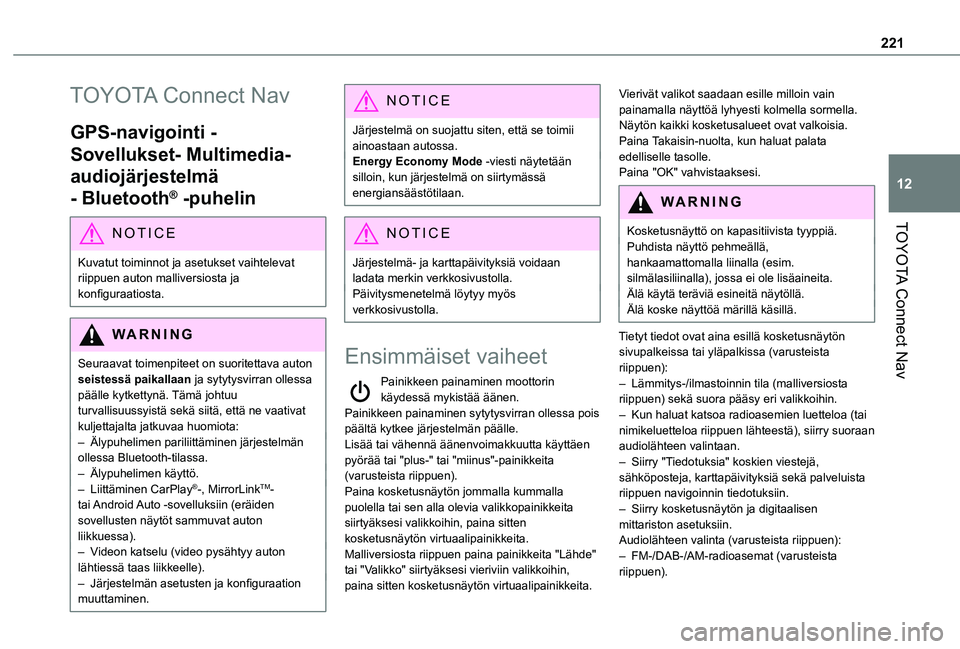
221
TOYOTA Connect Nav
12
TOYOTA Connect Nav
GPS-navigointi -
Sovellukset- Multimedia-
audiojärjestelmä
- Bluetooth® -puhelin
NOTIC E
Kuvatut toiminnot ja asetukset vaihtelevat riippuen auton malliversiosta ja konfiguraatiosta.
WARNI NG
Seuraavat toimenpiteet on suoritettava auton seistessä paikallaan ja sytytysvirran ollessa päälle kytkettynä. Tämä johtuu turvallisuussyistä sekä siitä, että ne vaativat kuljettajalta jatkuvaa huomiota:– Älypuhelimen pariliittäminen järjestelmän ollessa Bluetooth-tilassa.– Älypuhelimen käyttö.– Liittäminen CarPlay®-, MirrorLinkTM- tai Android Auto -sovelluksiin (eräiden sovellusten näytöt sammuvat auton liikkuessa).
– Videon katselu (video pysähtyy auton lähtiessä taas liikkeelle).– Järjestelmän asetusten ja konfiguraation muuttaminen.
NOTIC E
Järjestelmä on suojattu siten, että se toimii ainoastaan autossa.Energy Economy Mode -viesti näytetään silloin, kun järjestelmä on siirtymässä energiansäästötilaan.
NOTIC E
Järjestelmä- ja karttapäivityksiä voidaan ladata merkin verkkosivustolla.Päivitysmenetelmä löytyy myös verkkosivustolla.
Ensimmäiset vaiheet
Painikkeen painaminen moottorin käydessä mykistää äänen.Painikkeen painaminen sytytysvirran ollessa pois päältä kytkee järjestelmän päälle.Lisää tai vähennä äänenvoimakkuutta käyttäen pyörää tai "plus-" tai "miinus"-painikkeita (varusteista riippuen).Paina kosketusnäytön jommalla kummalla puolella tai sen alla olevia valikkopainikkeita siirtyäksesi valikkoihin, paina sitten kosketusnäytön virtuaalipainikkeita.Malliversiosta riippuen paina painikkeita "Lähde" tai "Valikko" siirtyäksesi vieriviin valikkoihin, paina sitten kosketusnäytön virtuaalipainikkeita.
Vierivät valikot saadaan esille milloin vain painamalla näyttöä lyhyesti kolmella sormella.Näytön kaikki kosketusalueet ovat valkoisia.Paina Takaisin-nuolta, kun haluat palata edelliselle tasolle.Paina "OK" vahvistaaksesi.
WARNI NG
Kosketusnäyttö on kapasitiivista tyyppiä.
Puhdista näyttö pehmeällä, hankaamattomalla liinalla (esim. silmälasiliinalla), jossa ei ole lisäaineita.Älä käytä teräviä esineitä näytöllä.Älä koske näyttöä märillä käsillä.
Tietyt tiedot ovat aina esillä kosketusnäytön sivupalkeissa tai yläpalkissa (varusteista riippuen):– Lämmitys-/ilmastoinnin tila (malliversiosta riippuen) sekä suora pääsy eri valikkoihin.– Kun haluat katsoa radioasemien luetteloa (tai nimikeluetteloa riippuen lähteestä), siirry suoraan audiolähteen valintaan.– Siirry "Tiedotuksia" koskien viestejä, sähköposteja, karttapäivityksiä sekä palveluista riippuen navigoinnin tiedotuksiin.– Siirry kosketusnäytön ja digitaalisen mittariston asetuksiin.Audiolähteen valinta (varusteista riippuen):– FM-/DAB-/AM-radioasemat (varusteista riippuen).
Page 222 of 272
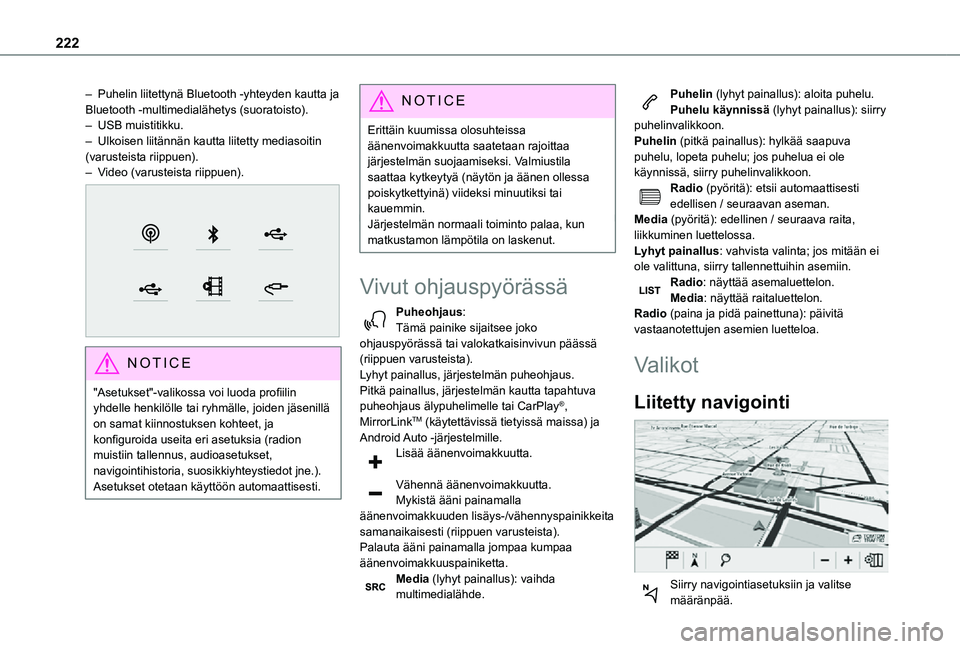
222
– Puhelin liitettynä Bluetooth -yhteyden kautta ja Bluetooth -multimedialähetys (suoratoisto).– USB muistitikku.– Ulkoisen liitännän kautta liitetty mediasoitin (varusteista riippuen).– Video (varusteista riippuen).
NOTIC E
"Asetukset"-valikossa voi luoda profiilin yhdelle henkilölle tai ryhmälle, joiden jäsenillä on samat kiinnostuksen kohteet, ja konfiguroida useita eri asetuksia (radion muistiin tallennus, audioasetukset, navigointihistoria, suosikkiyhteystiedot jne.).
Asetukset otetaan käyttöön automaattisesti.
NOTIC E
Erittäin kuumissa olosuhteissa äänenvoimakkuutta saatetaan rajoittaa järjestelmän suojaamiseksi. Valmiustila saattaa kytkeytyä (näytön ja äänen ollessa poiskytkettyinä) viideksi minuutiksi tai kauemmin.Järjestelmän normaali toiminto palaa, kun matkustamon lämpötila on laskenut.
Vivut ohjauspyörässä
Puheohjaus:Tämä painike sijaitsee joko ohjauspyörässä tai valokatkaisinvivun päässä (riippuen varusteista).Lyhyt painallus, järjestelmän puheohjaus.Pitkä painallus, järjestelmän kautta tapahtuva puheohjaus älypuhelimelle tai CarPlay®, MirrorLinkTM (käytettävissä tietyissä maissa) ja Android Auto -järjestelmille.
Lisää äänenvoimakkuutta.
Vähennä äänenvoimakkuutta.Mykistä ääni painamalla äänenvoimakkuuden lisäys-/vähennyspainikkeita samanaikaisesti (riippuen varusteista).Palauta ääni painamalla jompaa kumpaa äänenvoimakkuuspainiketta.Media (lyhyt painallus): vaihda multimedialähde.
Puhelin (lyhyt painallus): aloita puhelu.Puhelu käynnissä (lyhyt painallus): siirry puhelinvalikkoon.Puhelin (pitkä painallus): hylkää saapuva puhelu, lopeta puhelu; jos puhelua ei ole käynnissä, siirry puhelinvalikkoon.Radio (pyöritä): etsii automaattisesti edellisen / seuraavan aseman.Media (pyöritä): edellinen / seuraava raita, liikkuminen luettelossa.Lyhyt painallus: vahvista valinta; jos mitään ei ole valittuna, siirry tallennettuihin asemiin.Radio: näyttää asemaluettelon.Media: näyttää raitaluettelon.Radio (paina ja pidä painettuna): päivitä vastaanotettujen asemien luetteloa.
Valikot
Liitetty navigointi
Siirry navigointiasetuksiin ja valitse määränpää.
Page 223 of 272
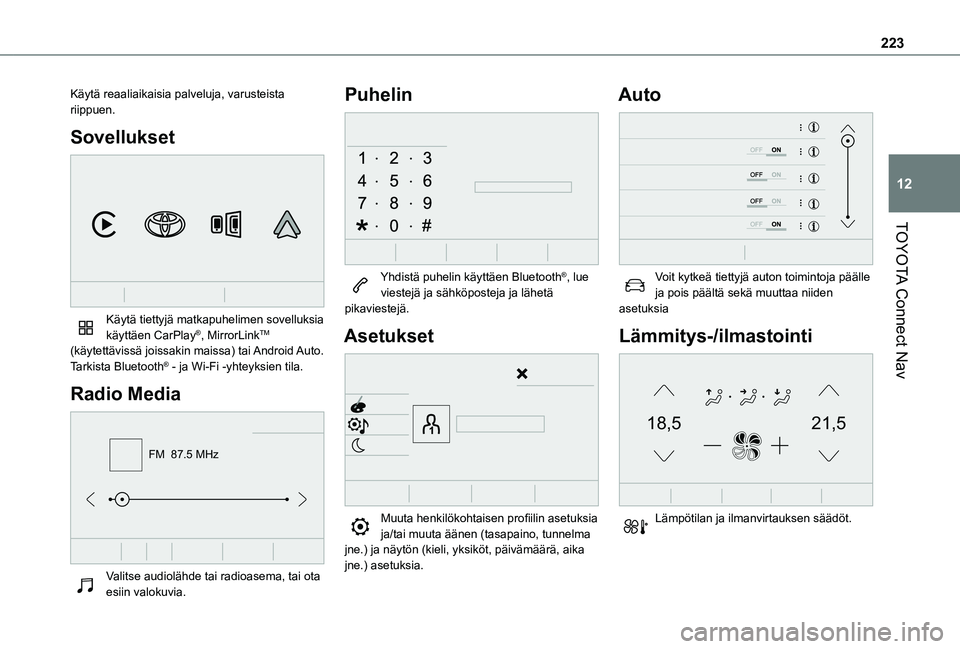
223
TOYOTA Connect Nav
12
Käytä reaaliaikaisia palveluja, varusteista riippuen.
Sovellukset
Käytä tiettyjä matkapuhelimen sovelluksia käyttäen CarPlay®, MirrorLinkTM (käytettävissä joissakin maissa) tai Android Auto.Tarkista Bluetooth® - ja Wi-Fi -yhteyksien tila.
Radio Media
FM 87.5 MHz
Valitse audiolähde tai radioasema, tai ota esiin valokuvia.
Puhelin
Yhdistä puhelin käyttäen Bluetooth®, lue viestejä ja sähköposteja ja lähetä pikaviestejä.
Asetukset
Muuta henkilökohtaisen profiilin asetuksia ja/tai muuta äänen (tasapaino, tunnelma
jne.) ja näytön (kieli, yksiköt, päivämäärä, a\
ika jne.) asetuksia.
Auto
Voit kytkeä tiettyjä auton toimintoja päälle ja pois päältä sekä muuttaa niiden asetuksia
Lämmitys-/ilmastointi
21,518,5
Lämpötilan ja ilmanvirtauksen säädöt.
Page 224 of 272
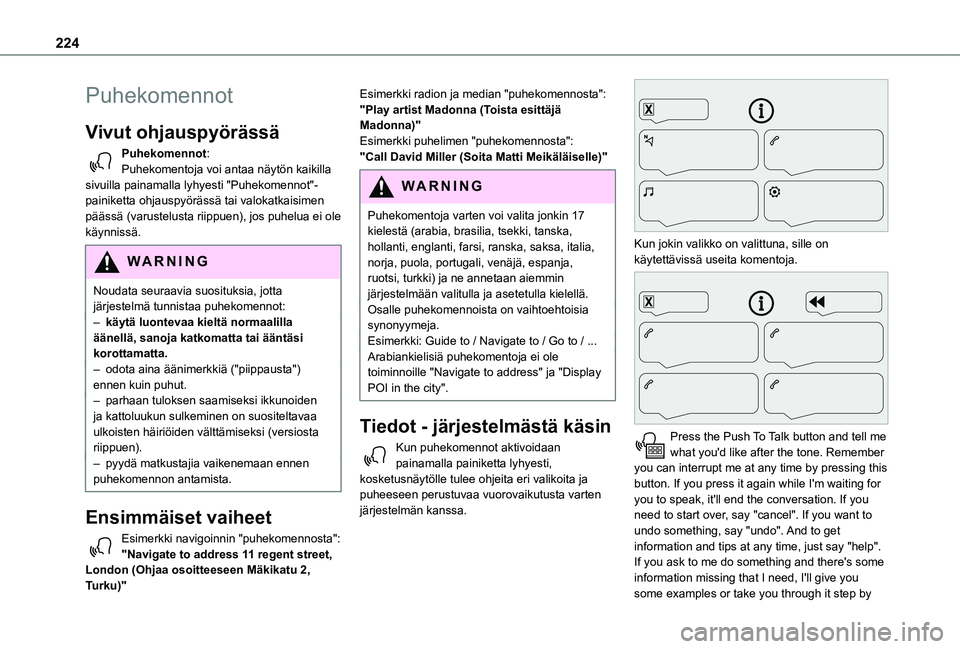
224
Puhekomennot
Vivut ohjauspyörässä
Puhekomennot:Puhekomentoja voi antaa näytön kaikilla sivuilla painamalla lyhyesti "Puhekomennot"-painiketta ohjauspyörässä tai valokatkaisimen päässä (varustelusta riippuen), jos puhelua ei ole käynnissä.
WARNI NG
Noudata seuraavia suosituksia, jotta järjestelmä tunnistaa puhekomennot: – käytä luontevaa kieltä normaalilla äänellä, sanoja katkomatta tai ääntäsi korottamatta.– odota aina äänimerkkiä ("piippausta") ennen kuin puhut.– parhaan tuloksen saamiseksi ikkunoiden ja kattoluukun sulkeminen on suositeltavaa ulkoisten häiriöiden välttämiseksi (versiosta riippuen).– pyydä matkustajia vaikenemaan ennen puhekomennon antamista.
Ensimmäiset vaiheet
Esimerkki navigoinnin "puhekomennosta":"Navigate to address 11 regent street, London (Ohjaa osoitteeseen Mäkikatu 2, Turku)"
Esimerkki radion ja median "puhekomennosta":"Play artist Madonna (Toista esittäjä Madonna)"Esimerkki puhelimen "puhekomennosta":"Call David Miller (Soita Matti Meikäläiselle)"
WARNI NG
Puhekomentoja varten voi valita jonkin 17 kielestä (arabia, brasilia, tsekki, tanska,
hollanti, englanti, farsi, ranska, saksa, italia, norja, puola, portugali, venäjä, espanja, ruotsi, turkki) ja ne annetaan aiemmin järjestelmään valitulla ja asetetulla kielellä.Osalle puhekomennoista on vaihtoehtoisia synonyymeja.Esimerkki: Guide to / Navigate to / Go to / ...Arabiankielisiä puhekomentoja ei ole toiminnoille "Navigate to address" ja "Display POI in the city".
Tiedot - järjestelmästä käsin
Kun puhekomennot aktivoidaan painamalla painiketta lyhyesti, kosketusnäytölle tulee ohjeita eri valikoita ja puheeseen perustuvaa vuorovaikutusta varten järjestelmän kanssa.
Kun jokin valikko on valittuna, sille on käytettävissä useita komentoja.
Press the Push To Talk button and tell me what you'd like after the tone. Remember you can interrupt me at any time by pressing this button. If you press it again while I'm waiting for you to speak, it'll end the conversation. If you need to start over, say "cancel". If you want to undo something, say "undo". And to get information and tips at any time, just say "help". If you ask to me do something and there's some information missing that I need, I'll give you some examples or take you through it step by
Page 225 of 272
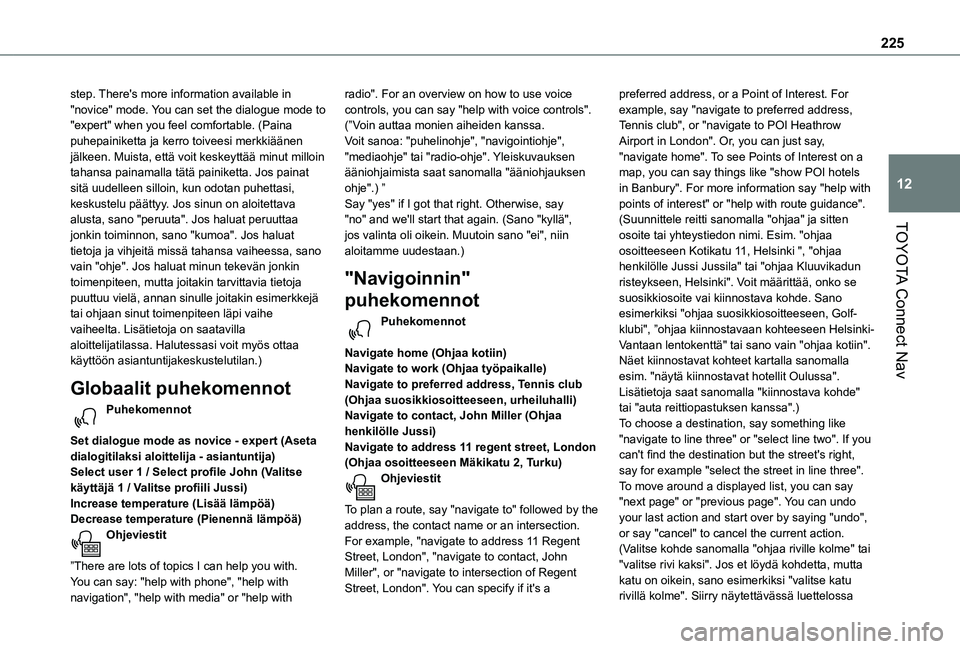
225
TOYOTA Connect Nav
12
step. There's more information available in "novice" mode. You can set the dialogue mode to "expert" when you feel comfortable. (Paina puhepainiketta ja kerro toiveesi merkkiäänen jälkeen. Muista, että voit keskeyttää minut milloin tahansa painamalla tätä painiketta. Jos painat sitä uudelleen silloin, kun odotan puhettasi, keskustelu päättyy. Jos sinun on aloitettava alusta, sano "peruuta". Jos haluat peruuttaa jonkin toiminnon, sano "kumoa". Jos haluat tietoja ja vihjeitä missä tahansa vaiheessa, sano vain "ohje". Jos haluat minun tekevän jonkin toimenpiteen, mutta joitakin tarvittavia tietoja puuttuu vielä, annan sinulle joitakin esimerkkejä tai ohjaan sinut toimenpiteen läpi vaihe vaiheelta. Lisätietoja on saatavilla aloittelijatilassa. Halutessasi voit myös ottaa käyttöön asiantuntijakeskustelutilan.)
Globaalit puhekomennot
Puhekomennot
Set dialogue mode as novice - expert (Aseta
dialogitilaksi aloittelija - asiantuntija)Select user 1 / Select profile John (Valitse käyttäjä 1 / Valitse profiili Jussi)Increase temperature (Lisää lämpöä)Decrease temperature (Pienennä lämpöä)Ohjeviestit
”There are lots of topics I can help you with. You can say: "help with phone", "help with
navigation", "help with media" or "help with
radio". For an overview on how to use voice controls, you can say "help with voice controls". (”Voin auttaa monien aiheiden kanssa. Voit sanoa: "puhelinohje", "navigointiohje", "mediaohje" tai "radio-ohje". Yleiskuvauksen ääniohjaimista saat sanomalla "ääniohjauksen ohje".) ”Say "yes" if I got that right. Otherwise, say "no" and we'll start that again. (Sano "kyllä", jos valinta oli oikein. Muutoin sano "ei", niin aloitamme uudestaan.)
"Navigoinnin"
puhekomennot
Puhekomennot
Navigate home (Ohjaa kotiin)Navigate to work (Ohjaa työpaikalle)Navigate to preferred address, Tennis club (Ohjaa suosikkiosoitteeseen, urheiluhalli) Navigate to contact, John Miller (Ohjaa henkilölle Jussi)
Navigate to address 11 regent street, London (Ohjaa osoitteeseen Mäkikatu 2, Turku)Ohjeviestit
To plan a route, say "navigate to" followed by the address, the contact name or an intersection. For example, "navigate to address 11 Regent Street, London", "navigate to contact, John Miller", or "navigate to intersection of Regent Street, London". You can specify if it's a
preferred address, or a Point of Interest. For example, say "navigate to preferred address, Tennis club", or "navigate to POI Heathrow Airport in London". Or, you can just say, "navigate home". To see Points of Interest on a map, you can say things like "show POI hotels in Banbury". For more information say "help with points of interest" or "help with route guidance". (Suunnittele reitti sanomalla "ohjaa" ja sitten osoite tai yhteystiedon nimi. Esim. "ohjaa osoitteeseen Kotikatu 11, Helsinki ", "ohjaa henkilölle Jussi Jussila" tai "ohjaa Kluuvikadun risteykseen, Helsinki". Voit määrittää, onko se suosikkiosoite vai kiinnostava kohde. Sano esimerkiksi "ohjaa suosikkiosoitteeseen, Golf-klubi", ”ohjaa kiinnostavaan kohteeseen Helsinki-Vantaan lentokenttä" tai sano vain "ohjaa kotiin". Näet kiinnostavat kohteet kartalla sanomalla esim. "näytä kiinnostavat hotellit Oulussa". Lisätietoja saat sanomalla "kiinnostava kohde" tai "auta reittiopastuksen kanssa".)To choose a destination, say something like "navigate to line three" or "select line two". If you
can't find the destination but the street's right, say for example "select the street in line three". To move around a displayed list, you can say "next page" or "previous page". You can undo your last action and start over by saying "undo", or say "cancel" to cancel the current action. (Valitse kohde sanomalla "ohjaa riville kolme" tai "valitse rivi kaksi". Jos et löydä kohdetta, mutta katu on oikein, sano esimerkiksi "valitse katu
rivillä kolme". Siirry näytettävässä luettelossa